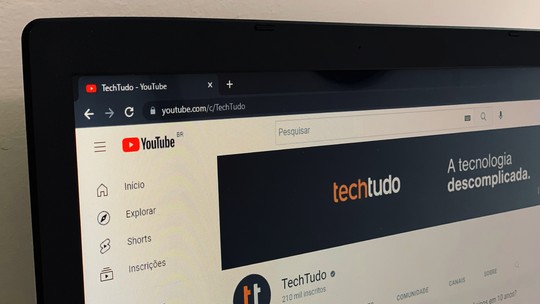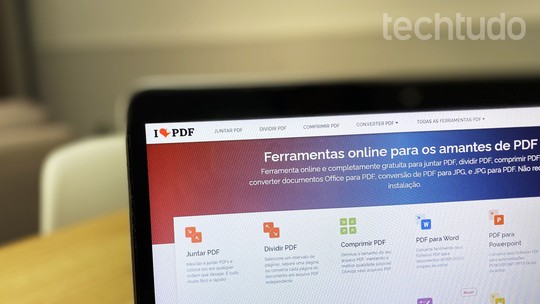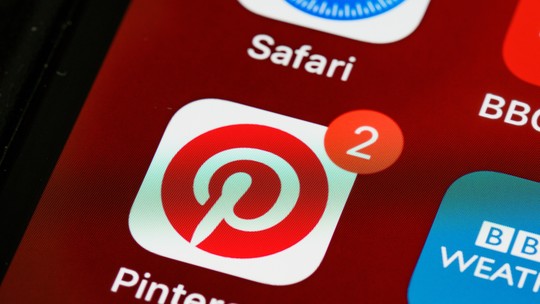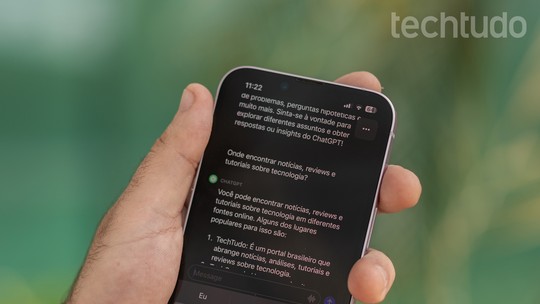O Internet Explorer pode apresentar lentidão ou erros com o tempo de uso. Para resolver os problemas, a Microsoft disponibiliza uma ferramenta para consertar os bugs do navegador, de forma simples e gratuita. O recurso chamado de “Fix it” está disponível para o Windows com interface em português. O programa analisa o browser e mostra quais são os possíveis erros, aplicando a solução em seguida.
Confira as dicas e o passo a passo para deixar o Internet Explorer mais rápido com o Fix It. Vale lembrar que lentidão no navegador pode também ser culpa da memória cheia do PC, muito cache armazenado, ou extensões defeituosas. Para garantir, veja também nesta lista algumas causas dos problemas e como resolver no navegador.
Passo 1. Para usar o Fix it, acesse a página de suporte (support.microsoft.com) da Microsoft e clique no botão “Executar”. O programa será baixado no computador. Abra assim que o processo for finalizado;
/i.s3.glbimg.com/v1/AUTH_08fbf48bc0524877943fe86e43087e7a/internal_photos/bs/2021/p/B/nOuJKgTtOlMjn895H9Xw/2015-11-24-f012.jpg)
Passo 2. Para iniciar o processo, clique em “Aceitar” na base do programa. A instalação no computador será iniciada;
/i.s3.glbimg.com/v1/AUTH_08fbf48bc0524877943fe86e43087e7a/internal_photos/bs/2021/Y/G/E7QOTVTOOPWvaj66hOIw/2015-11-24-f-02.jpg)
Passo 3. Para um procedimento mais simples, selecione a opção recomendada pela Microsoft em “Detectar problemas e aplicar soluções”;
/i.s3.glbimg.com/v1/AUTH_08fbf48bc0524877943fe86e43087e7a/internal_photos/bs/2021/b/b/7yFgPdRDOipXESwpLrTA/2015-11-24-f032.jpg)
Passo 4. Após a análise do Internet Explorer serão listados os problemas encontrados. Provavelmente, o erro do navegador estará entre eles. Confirme em “Avançar”;
/i.s3.glbimg.com/v1/AUTH_08fbf48bc0524877943fe86e43087e7a/internal_photos/bs/2021/j/H/C8wfdzRiC4ub62r8MD4A/2015-11-24-f-04.jpg)
Passo 5. A correção será aplicada nos erros e uma mensagem de confirmação irá aparecer quando o processo for concluído. Continue em “Avançar”.
/i.s3.glbimg.com/v1/AUTH_08fbf48bc0524877943fe86e43087e7a/internal_photos/bs/2021/A/r/lOS9ThRJ65WWWDuYRfAw/2015-11-24-f051.jpg)
Pronto. Para garantir, reinicie o computador e tente utilizar novamente o navegador. Caso apareça outro erro, faça a verificação novamente ou tente redefinir o navegador.
Internet abrindo páginas aleatoriamente? Comente no Fórum do TechTudo.